AMD Ryzen Master — мощный инструмент для разгона ПК
Если вы не возражаете против широкого спектра рабочих нагрузок вашего процессора(CPU) и экспериментов с конфигурацией системы , попробуйте приложение AMD Ryzen Master . Процессор предлагает захватывающее количество вариантов настройки производительности, включая потенциальный запас по разгону. Он был разработан самой AMD и может быть настроен для повышения производительности системы.
AMD Райзен мастер
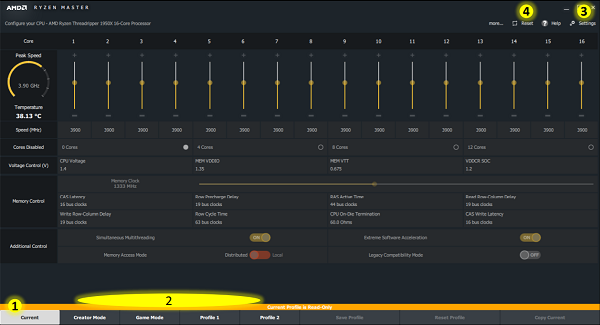
AMD Ryzen Master предоставляет пользователям расширенные возможности управления производительностью системы в режиме реального времени. Это также позволяет пользователю разгонять и изменять заводские настройки, чтобы процессор работал за пределами опубликованных рабочих спецификаций AMD.
Это бесплатное программное обеспечение для разгона(free overclocking software) позволяет пользователю управлять настройками тактовой частоты и напряжения нескольких процессоров в режиме реального времени. В дополнение к этому, он имеет определенные регулируемые параметры и различные ручки настройки производительности, основанные на ядре процессора AMD Zen .
Пользовательский интерфейс был аккуратно сделан. Давайте посмотрим на это.
Вкладка «Текущий вид»(Current view tab)
Это своего рода панель инструментов, отображающая текущую конфигурацию и состояние производительности системы. В этом представлении перечислены те же элементы управления параметрами, что и в профилях, но эти элементы управления используются для отображения состояния.
Профили(Profiles)
Это дает контроль над изменением параметров, при условии, что они поддерживаются конкретными конфигурациями процессора и материнской платы. Каждая вкладка « Профиль(Profile) » может быть переименована пользователем с использованием до 20 символов, чтобы представить оптимизированное использование профиля.
Перезагрузить(Reset)
Элемент управления « Сброс(Reset) », когда он используется, сбрасывает напряжения ЦП процессора(CPU) , скорость, включение ядра и дополнительные элементы управления к заводским настройкам.
Страница настроек(Settings page)
На страницу настроек(Settings) можно легко попасть из меню в правом верхнем углу. Он обеспечивает контроль над глобальными настройками. В этом меню также можно найти информацию, связанную с информацией о системе и программном обеспечении, наряду с несколькими глобальными параметрами.

Живой мониторинг(Live Monitoring)
Это главный контроль над следующими параметрами,
- Скорость
- Температура
- Интервал обновления
- Показать элементы управления гистограммой.
Когда мониторинг(Live Monitoring) в реальном времени отключен, элементы управления скоростью(Speed) , температурой(Temperature) и отображением гистограммы(Show Histogram) также отключаются.
Пользователь может выбрать отображение в режиме реального времени динамического линейного графика скорости каждого ядра ЦП(CPU) и температуры кристалла в текущем представлении(Current View) . Однако, чтобы включить эту функцию, мониторинг скорости и температуры(Temperature) должен быть включен в разделе «Мониторинг в реальном(Live Monitoring) времени» .

Кроме того, обратите внимание, что в приложениях с большим количеством потоков или интенсивной многозадачности загрузка ЦП(CPU) может превышать допустимый диапазон, а в некоторых случаях даже становиться значительной. Это может особенно ухудшить производительность приложения.
Итак, если вы ищете способы максимизировать производительность приложения в этих условиях, желательно отключить функцию « Показать гистограмму(Show Histogram) » в текущем(Current) представлении.
Дополнительную информацию, касающуюся контроля производительности системы в режиме реального времени и изменения заводских настроек, а также ссылку для загрузки можно найти на сайте amd.com(amd.com)(amd.com) .
AMD OverDrive Utility — еще один программный инструмент для разгона, совместимый с графическими картами AMD, который используется для анализа чипсетов AMD и соответствующей настройки тактовой частоты оперативной памяти.(AMD OverDrive Utility is another overclocking software tool compatible with AMD graphic cards that are used to analyze AMD chipsets and accordingly adjust the clock speeds of RAM.)
Разгон ПК имеет несколько преимуществ, например, он повышает производительность системы, повышает плавность работы компьютера при работе с тяжелым программным обеспечением и многое другое. Однако важно отметить, что разгон — это сложный процесс, который может привести к перегреву, что потенциально может привести к повреждению системного процессора и графических карт.
Related posts
Best бесплатный Overclocking software для ПК Windows 11/10
AMD OverDrive Utility Помогает вам перекрывать продукты AMD
Повышают ли производительность AMD PBO (Precision Boost Overdrive) и AutoOC (Auto OverClocking)?
AMD Ryzen 5 5600X Обзор: лучший средний диапазон desktop processor для игр?
Подойдут процессоры AMD Zen 3 и Ryzen 5000 (спецификации, цены, release date)
Разгон AMD Ryzen 7 3700X: что вы получаете, а что теряете? -
Тощий на AMD Ryzen 3000
Сравнение лучших бюджетных игровых процессоров 2019 года — Intel против Ryzen для младших сборок
Сравнение производительности: использование AMD Ryzen 5 3600X на материнских платах X570 и X470
Ryzen 3900X против Intel i9-9900K — какой процессор действительно лучше?
Fix Windows не может найти Bin64\InstallManagerApp.exe error
GPU Shark облегчает мониторинг NVIDIA and AMD GPU Cards
Как разогнать процессор Ryzen 5 1500x (материнская плата Gigabyte)
Обзор процессора AMD Ryzen 9 3900X
Обзор AMD Ryzen 3 3100: новый взгляд на экономичность
Обзор Sapphire Pulse AMD Radeon RX 6500 XT: доступная видеокарта
Исправление ошибки AMD Windows не может найти Bin64 – Installmanagerapp.exe
Что такое atiesrxx.exe в Windows 10 Task Manager?
Обзор видеокарты AMD Radeon RX 5700 XT
Исправить отсутствие Центра управления AMD Catalyst
